Logic Pro Mac용 사용 설명서
- 환영합니다
-
- 편곡 개요
-
- 리전 개요
- 리전 선택하기
- 리전 일부 선택하기
- 리전 오려두기, 복사, 및 붙여넣기
- 리전 이동하기
- 갭 추가 또는 제거하기
- 리전 재생 지연하기
- 리전 루프하기
- 리전 반복하기
- 리전 리사이즈하기
- 리전 음소거하기 및 솔로 지정
- 리전 타임 스트레치하기
- 오디오 리전 리버스하기
- 리전 분할
- MIDI 리전 디믹스하기
- 리전 결합
- 트랙 영역에서 리전 생성하기
- Mac용 Logic Pro의 트랙 영역에서 오디오 리전의 게인 변경하기
- 트랙 영역에서 오디오 리전 노멀라이즈하기
- MIDI 리전의 가상본 생성하기
- 반복된 MIDI 리전을 루프로 변환하기
- 리전 색상 변경
- 오디오 리전을 Sampler 악기의 샘플로 변환하기
- 리전 이름 변경
- 리전 삭제
- 그루브 템플릿 생성하기
-
- Smart Controls 개요
- 마스터 이펙트 Smart Controls 보기
- Smart Controls 레이아웃 선택하기
- MIDI 컨트롤러 자동 할당하기
- 스크린 컨트롤 자동 매핑하기
- 스크린 컨트롤 매핑하기
- 매핑 파라미터 편집
- 파라미터 매핑 그래프 사용하기
- 스크린 컨트롤의 플러그인 윈도우 열기
- 스크린 컨트롤 이름 변경하기
- 아티큘레이션 ID를 사용하여 아티큘레이션 변경하기
- 스크린 컨트롤에 하드웨어 컨트롤 할당하기
- 저장된 설정과 Smart Controls 수정사항 비교하기
- Arpeggiator 사용하기
- 스크린 컨트롤 움직임 오토메이션하기
-
- 개요
- 노트 추가
- 악보 편집기에서 오토메이션 사용하기
-
- 보표 스타일 개요
- 트랙에 보표 스타일 할당하기
- 보표 스타일 윈도우
- 보표 스타일 생성 및 복제하기
- 보표 스타일 편집하기
- 보표, 성부 및 할당 파라미터 편집하기
- Mac용 Logic Pro의 보표 스타일 윈도우에서 보표 또는 성부를 추가 및 삭제하기
- Mac용 Logic Pro의 보표 스타일 윈도우에서 보표 또는 성부 복사하기
- 프로젝트 간 보표 스타일 복사하기
- 보표 스타일 삭제하기
- 성부 및 보표에 노트 할당하기
- 별개의 보표에 폴리포닉 파트 표시하기
- 악보 기호의 보표 할당 변경하기
- 보표 전체에 걸쳐 노트 묶기
- 드럼 기보법에 매핑된 보표 스타일 사용하기
- 미리 정의된 보표 스타일
- 악보 공유하기
- Touch Bar 단축키
-
-
-
- MIDI 플러그인 사용하기
- 보조 키 컨트롤
- Note Repeater 파라미터
- Randomizer 컨트롤
-
- Scripter 사용하기
- Script Editor 사용하기
- Scripter API 개요
- MIDI 프로세싱 함수 개요
- HandleMIDI 함수
- ProcessMIDI 함수
- GetParameter 함수
- SetParameter 함수
- ParameterChanged 함수
- Reset 함수
- JavaScript 객체 개요
- JavaScript Event 객체 사용하기
- JavaScript TimingInfo 객체 사용하기
- Trace 객체 사용하기
- MIDI 이벤트 beatPos 속성 사용하기
- JavaScript MIDI 객체 사용하기
- Scripter 컨트롤 생성하기
- Transposer 컨트롤
- 트랙에 MIDI 녹음하기
-
- 용어집
- Copyright

Mac용 Logic Pro의 Alchemy에서 드럼 비프 모핑하기
이 튜토리얼은 사용자가 두 개의 드럼 비트를 가져와서 모핑하는 프로세스를 안내합니다. 사용자는 처음에 모든 요소를 집합적으로 모핑한 다음, 각각을 개별적으로 모핑할 수 있습니다.
참고: 튜토리얼에 표시된 이미지는 작업에 사용된 프리셋에 국한되지 않습니다. 이러한 이미지들은 사용자에게 Alchemy 인터페이스의 구역 및 파라미터를 안내하기 위해 포함되었습니다.
Alchemy에서 다중 드럼 루프 가져오기 및 모핑하기
이 예시는 Electro House 및 Tech House 루프 라이브러리에서 가져온 루프를 사용했습니다. 이 루프들을 찾을 수 없는 경우에는 추가 콘텐츠 패키지에서 다운로드하셔야 합니다. 다운로드를 수행하시려면 메뉴의 Logic 메뉴에서 추가 콘텐츠 가져오기를 선택하십시오.
Logic Pro의 Alchemy에서 이름 막대의 File 버튼을 클릭하고 팝업 메뉴에서 Initialize Preset을 선택해 모든 Alchemy 파라미터를 기본 설정으로 재설정합니다.
소스 A 선택 필드를 클릭해 오디오 가져오기를 선택합니다.
가져오기 윈도우가 열립니다.
Apple Loops 브라우저를 열고 검색 필드에 ‘Lockstep’을 입력합니다. Lockstep Beat 루프를 가져오기 윈도우의 Dropzone으로 드래그합니다.
왼쪽 아래쪽의 스펙트럴 및 포먼트 Analysis Mode 버튼을 클릭한 다음, 가져오기 버튼을 클릭합니다.
이는 오디오 샘플의 재합성에 사용된 합성 엔진을 결정합니다. 스펙트럴 + 포먼트는 일반적으로 드럼 루프에 잘 작동하는 좋은 옵션입니다. 이는 Alchemy의 새 인스턴스의 기본 설정이기도 합니다. 분석이 완료되면 사용자는 사용자 키보드의 C3를 재생해 네이티브 피치에서 루프를 드래그할 수 있습니다.
Insider Groove Beat 루프를 소스 B의 컨트롤 구역으로 드래그합니다.
이와 같은 대치 가져오기 방법은 이전에 선택한 분석 모드를 사용해 가져오기 프로세스를 자동으로 트리거합니다.
C3을 재생해 양 루프를 한번에 트리거합니다. 루프는 8비트 길이이며 네이티브 템포는 120이므로 재생의 동기화가 잘 이루어집니다. 가져온 샘플의 템포를 매칭하는 기술이 있기는 하지만 매칭된 샘플을 사용하는 것이 더 간단하며 최소한의 영향으로 좋은 결과를 낼 수 있는 가능성을 향상합니다. 루프에 매우 다른 그루브가 있는 경우, Edit 버튼을 클릭해 메인 편집 윈도우를 열어 다음을 수행합니다.
파형 디스플레이에서 워프 마커를 생성해 루프를 동일한 길이 세그먼트로 분할합니다. 필요한 마커의 수는 루프의 길이 및 복잡성에 따라 다릅니다. 루프에서 각 중요 비트에 세그먼트가 있도록 합니다.
필요에 따라 각 워프 마커를 앞으로 또는 뒤로 슬라이드해 가장 인근의 드럼 히트 트랜지언트로 정렬합니다. 파형 디스플레이에서 워프 마커를 홀드하고 수평으로 확대/축소해 보다 정확하게 조절합니다.
메인 편집 윈도우의 왼쪽 상단에서 A/B/C/D 버튼으로 다른 루프 소스로 전환합니다.
이전과 같이 각 워프 마커를 앞으로 또는 뒤로 슬라이드해 각각을 가장 인근의 드럼 트랜지언트로 정렬합니다.
A 버튼(글로벌 아래)을 클릭한 다음, 소스 A 루프 모드 팝업 메뉴에서 지속을 선택합니다. 소스 B 루프에 이 단계를 반복합니다.
이는 사용자가 한 음을 누르고 있는 동안 양 루프를 지속적으로 루핑시킵니다.
모듈레이션 랙에서 벨로시티 켬 버튼을 끕니다.
루프를 트리거하는 동안 재생 강도에 관계 없이 동일 라우드니스로 루프를 트리거하도록 재생 레벨의 벨로시티 컨트롤을 비활성화하는 것이 유용할 수 있습니다. 모듈레이션 구역에 이 파라미터가 표시되지 않으면, Global을 클릭한 다음 오른쪽 위쪽에 표시되는 마스터 Volume 노브의 중앙을 클릭합니다.
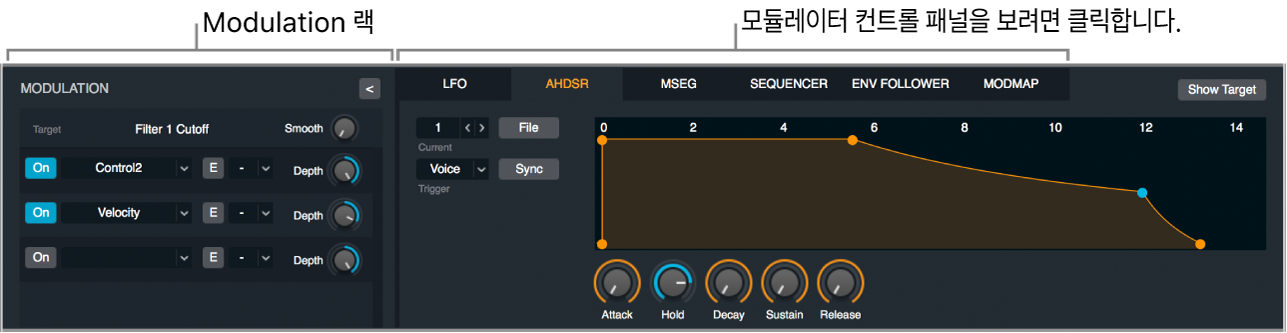
왼쪽의 Morph 버튼을 클릭해 오른쪽 위쪽에 Morph 섹션을 표시한 다음, 모핑 컨트롤 구역의 가운데에서 핸들을 왼쪽에서 오른쪽으로 드래그해 각 소스 크로스페이드의 레벨을 들어봅니다.
기본 보기는 소스 간에 모핑이 아닌 크로스페이드로 설정된 XY를 표시합니다.
Morph 섹션에서 두 개 중 하나의 Morph 버튼을 선택해 요소 모핑 컨트롤에 접근합니다. 두 개의 소스밖에 없기 때문에 Morph Linear 버튼을 클릭한 다음, A-B 버튼을 클릭해 이 두 소스의 모핑을 제한합니다.
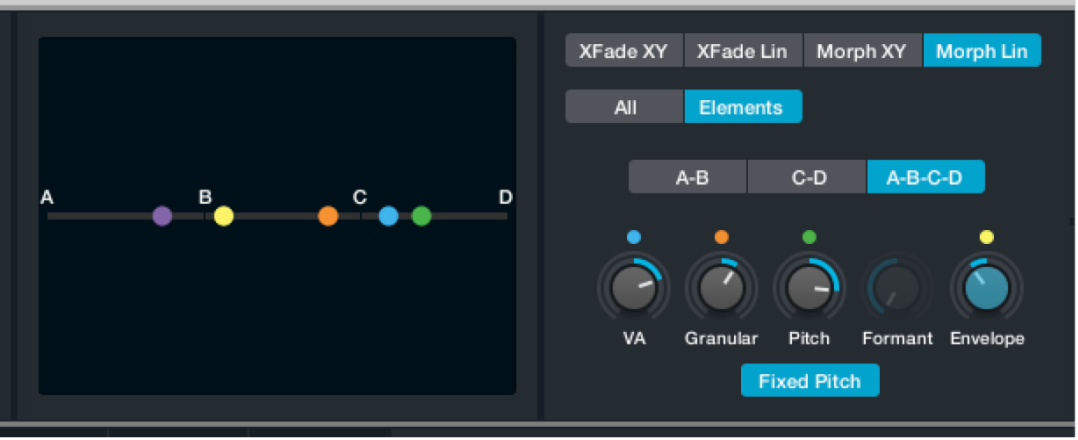
한 음을 지속하며 두 개의 소스 사이의 핸들을 드래그하면서 이들 간의 크로스페이드와는 근본적으로 다른 이펙트를 생성합니다.
각 사운드의 각 컴포넌트 간의 진정한 모핑을 들을 수 있습니다. 전환은 각 사운드의 전체 레벨만이 아닌 여러 좁은 주파수 밴드의 레벨 사이에서뿐 아니라 각 사운드의 포먼트 특성 사이에서도 이루어집니다.
핸들을 맨 왼쪽으로 드래그한 다음, 오른쪽으로 천천히 이동하면서 양쪽 루프에 존재하지 않는 정체불명의 셰이커와 유사한 리듬을 들어봅니다. 탐색을 마쳤으면 다음 작업을 살펴보기 전에 핸들을 다시 크게 왼쪽으로 이동합니다.
Alchemy에서 독립적 요소 모핑하기
Logic ProAlchemy에서 Morph 섹션의 요소 버튼을 클릭해 모든 음향적 측면을 동시에 모핑하는 것과 대조적으로 다양한 사운드 요소 간에 독립 모핑을 허용하는 컨트롤에 접근합니다.
키보드에서 C3을 재생한 다음, 왼쪽에서 오른쪽으로 스펙트럴 컨트롤 핸들(주황색 점)을 이동합니다. 또한 Spectral 노브를 회전할 수 있습니다.
첫 번째 루프 전환의 스펙트럴 컴포넌트가 두 번째 루프의 컴포넌트로 전환되는 것을 들을 수 있습니다. 변화는 이전 작업의 10단계에서 들은 것과 유사하지만 정체불명의 셰이커 같은 리듬이 더욱 명확해지며 Lockstep Beat의 원래 킥 사운드가 더욱 길게 유지됩니다. 사실상 이 조합은 킥이 톤을 변경하게 만들며 킥은 각 마디의 마디 1에서 더욱 선명해집니다. 스펙트럴 컨트롤이 맨 오른쪽에 있을 때, 원본 킥은 각 바의 머리 부분의 뚜렷한 ‘쿵’ 소리로 대치됩니다.
Alchemy에서 피치 및 포먼트 모핑하기
Logic ProAlchemy에서 피치 핸들(녹색 점)을 왼쪽에서 오른쪽으로 이동합니다. 또한 Pitch 노브를 회전할 수 있습니다.
드럼 비트는 일반적으로 많은 피치 조절 정보를 담지 않으므로 Pitch 컨트롤을 사용하더라도 루프 작업 시에는 임팩트가 적을 수 있습니다. 이 경우에는 그러나 Pitch를 크게 오른쪽 위치로 설정하면 비트 2에 근접하게 커지는 인사이더 Groove Beat의 탐이 선명해지고 높아집니다. 그러나 피치의 잔향만이 통과해 비트 3 인근에서 시작되는 8분음표 리듬을 생성합니다.
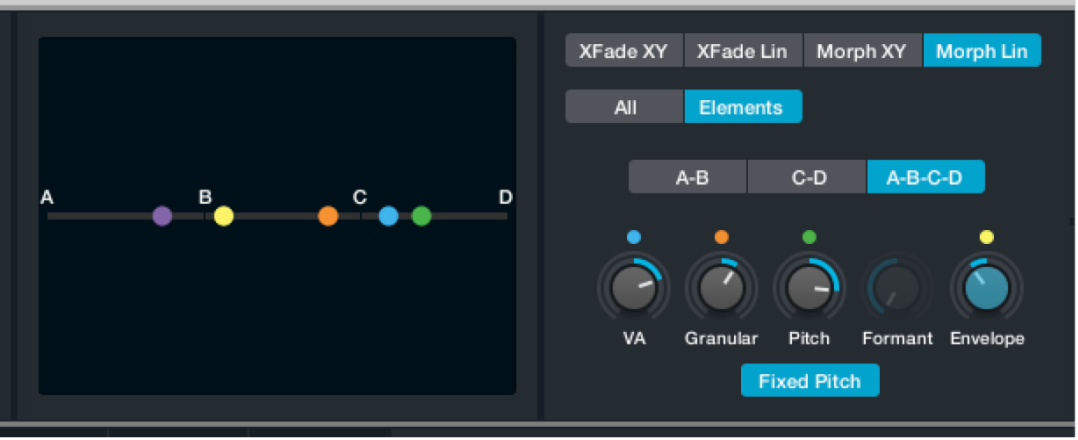
포먼트(보라색 점)를 75%~100%로 설정해 톰 피치가 보다 선명하게 들리기 시작하도록 합니다. 또한 Formant 노브를 회전해 이 값을 설정할 수 있습니다.
Spectral 노브를 0으로 설정합니다.
탐 히트의 아치가 들리기는 하지만 Lockstep 로프에서 이 시점에 스펙트럴 재료가 너무 작아서 음색적 특성은 들리지 않습니다. 이는 피치 정보의 인지에서 레조넌스의 역할의 중요성을 보여줍니다.
Alchemy에서 모핑된 드럼 루프 요소에 퍼포먼스 컨트롤 할당하기
Logic ProAlchemy에서 소스 A의 Control-클릭해 단축 메뉴에서 모듈레이션 더하기 > LFO > LFO 1을 선택합니다.
모듈레이션 섹션에서 LFO1의 형태 팝업 메뉴를 클릭하고 Basic > RampUp를 선택합니다.
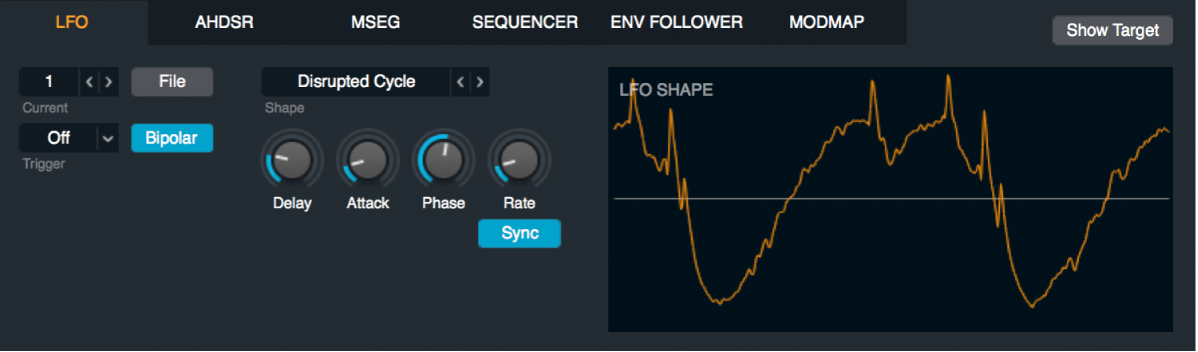
LFO의 양극 모드를 끄고 루프에서 속도를 동일한 비트 수로 설정합니다. 예를 들어, Rate 노브를 한 마디 루프에 4비트, 또는 두 마디 루프에 8비트 등으로 설정합니다.
소스 A의 Position 노브를 Control-클릭하여 단축 메뉴에서 모듈레이션 복사를 선택합니다.
소스 B 버튼을 클릭해 소스 B 파라미터를 표시합니다.
소스 B의 Position 노브를 Control-클릭하고 단축 메뉴에서 모듈레이션 붙여넣기를 선택합니다.
양 루프의 재생 위치는 이제 LFO1으로 조절되며 루프는 프로젝트 템포로 동기화되어 재생됩니다.
Morph 버튼을 클릭해 모핑 파라미터를 표시한 다음, Morph Linear 버튼을 클릭합니다.
A-B 버튼을 클릭해서 X 노브를 사용해 시간 정렬된 드럼 루프 두 개를 모핑합니다.
선택적 단계로 사용자는 요소 버튼을 클릭해 요소 컨트롤을 사용하거나 할당할 수 있습니다.
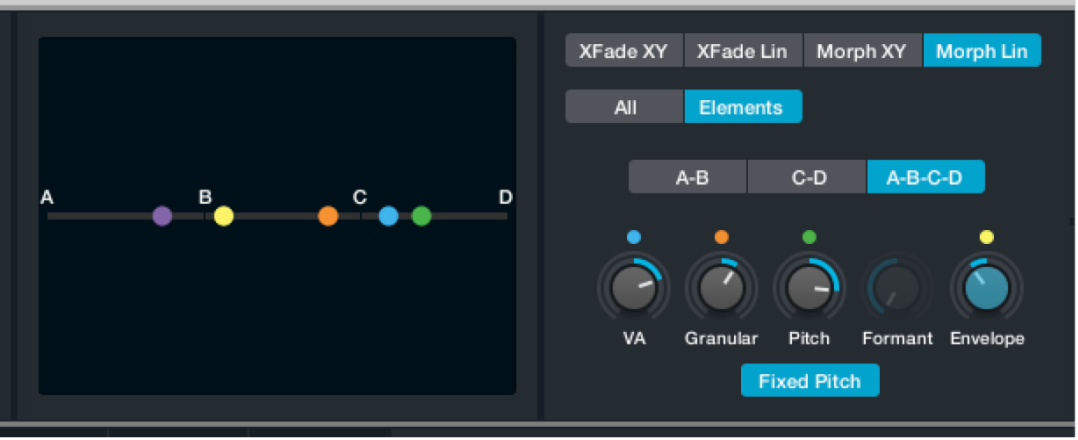
Spect/Gran 노브(주황색 점)에서 Control-클릭해 단축키 메뉴에서 Add Modulation > 퍼포먼스 > XYPad1X를 선택합니다.
Pitch 노브(녹색 점)에서 Control-클릭해 단축키 메뉴에서 Add Modulation > Perform > XYPad1Y를 선택합니다.
이제 Perform 섹션의 왼쪽 X/Y 패드를 사용해 포인터를 수평으로 이동해 스펙트럴 데이터를 모핑할 수 있습니다. 포인터를 수직으로 이동해 피치 데이터를 모핑할 수 있습니다.
Formant(포먼트) 노브(보라색 점)에서 Control-클릭해 단축키 메뉴에서 Add Modulation > Perform > XYPad2X를 선택합니다.
Envelope 노브(노란색 점)에서 Control-클릭해 단축키 메뉴에서 Add Modulation > Perform > XYPad2Y를 선택합니다.
이제 Perform 섹션의 오른쪽 X/Y 패드를 사용해 포인터를 수평으로 이동해 포먼트 필터를 모핑할 수 있습니다. 포인터를 수직으로 이동해 엔벨로프 형태를 모핑할 수 있습니다.